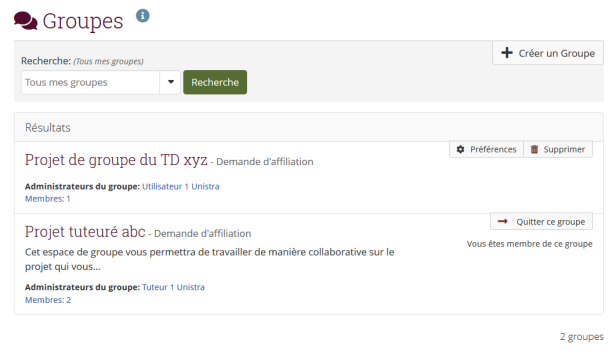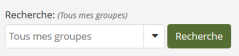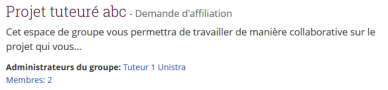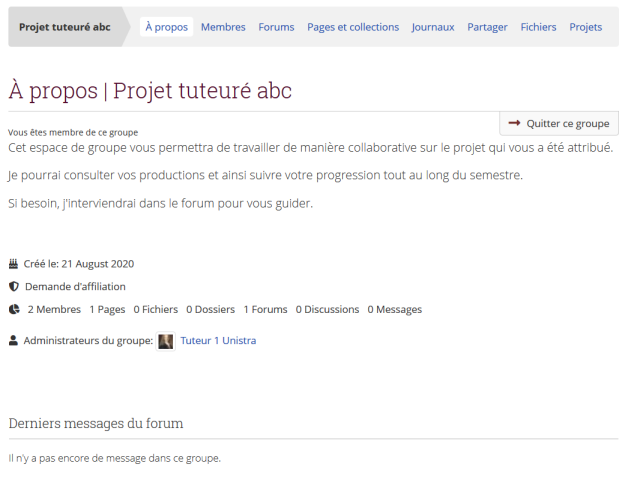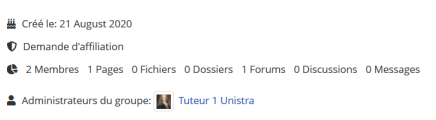Les groupes
La fonction Groupes dans Mon Portfolio favorise le travail collaboratif car elle donne la possibilité de :
Discuter de sujets dans un forum commun
Créer et éditer ensemble des pages et collections
Partager des fichiers
Partager des pages
Soumettre des portfolios pour évaluation
Accès via le Menu principal ![]() ->
-> Collaborer -> Groupes
Remarque :
N'importe quel utilisateur peut créer des groupes et y inviter des contacts ou d'autres utilisateurs de la plate-forme.
Au sein d'un groupe, il existe des rôles distincts :
Membre : si l'administrateur du groupe l'y autorise, le membre peut écrire dans le forum du groupe, ajouter des fichiers au répertoire commun, créer et modifier les pages et collections du groupe, écrire des articles dans le journal
Administrateur : en plus de toutes les capacités du membre, l'administrateur peut modifier les préférences du groupe, inviter d'autres personnes dans le groupe, supprimer le groupe
Tuteur : dans le cas d'un groupe créé par un administrateur du site ou par un membre du personnel, il est possible de désigner des tuteurs qui pourront évaluer des pages soumises pour évaluation
Créer un groupe⚓
Après avoir cliqué sur + Créer un groupe, vous pouvez définir les réglages du groupe :
Donner un titre à votre groupe
Rédiger une description
Régler les préférences (le type d'accès pour les membres, les droits de modifications des contenus, d'éventuelles dates de début et de fin de modification et les notifications)
Inviter d'autres personnes à rejoindre le groupe⚓
En tant qu'administrateur du groupe, vous pouvez inviter d'autres utilisateurs de la plate-forme à rejoindre ce groupe de différentes manières :
Individuellement, en utilisant le moteur de recherche du site : en face du nom de l'utilisateur, vous pouvez alors
Modifier l'affiliation au groupe. Cette action vous permet ensuite de cocher le groupe auquel vous souhaitez inviter l'utilisateurDans l'espace du groupe, section
Membres: cliquez surenvoyant une invitation groupéeau-dessus de la liste des membres actuels. Sélectionnez les membres à inviter et envoyez l'invitation
Remarque :
Quelle que soit la méthode adoptée, les utilisateurs invités recevront une notification par mail et dans le cadre des informations personnelles ; en cliquant sur le lien, ils pourront accepter ou décliner l'invitation :
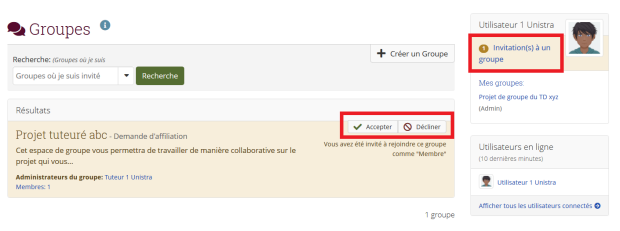
Travailler en groupe⚓
Page d'accueil⚓
La page d'accueil du groupe vous permet de consulter les réglages du groupe, de visualiser les fonctionnalités dont vous disposez pour collaborer avec les autres membres du groupe, et vous donne un aperçu des derniers événements (messages du forum, pages partagées, etc)
Les événements les plus récents sont affichés par catégorie : messages des forums, portfolios de groupes, pages partagées avec ce groupe...
Forums⚓
La fonction Forums du groupe est visible par tous les membres du groupe. Par défaut, il y a un seul forum "Discussion générale" ; les administrateurs du groupe peuvent en créer d'autres et définir les réglages : imposer ou non l'abonnement au forum des membres, désigner un ou plusieurs modérateurs, définir qui est autorisé à créer de nouveaux sujets, etc.
Les administrateurs d'un groupe peuvent à tout moment modifier ou supprimer un forum :

Lorsque vous écrivez un message dans un forum, vous disposez de 30 minutes pour le modifier après avoir cliqué sur Envoyer.
Pages et collections⚓
Les membres d'un groupe ont accès à 2 sortes de portfolios :
Les pages et collections créées dans le groupe : toutes les personnes ayant les droits d'édition peuvent modifier le contenu des pages, ajouter et supprimer des blocs ; il n'existe aucun historique des modifications ni aucune conservation des versions précédentes ; ce mode de collaboration est basé sur la confiance.
Les pages et collections partagées avec le groupe : ce sont des portfolios personnels créés par des utilisateurs qui décident de les partager avec les membres du groupe ; ces derniers n'ont cependant pas de droit d'édition sur ces pages et collections.
Journaux⚓
Il est possible d'avoir un ou plusieurs journaux de groupe, comme pour les journaux personnels ; il est nécessaire d'avoir les droits d'édition dans le groupe pour pouvoir rédiger de nouveaux articles.
Partager⚓
La fonction Partager fonctionne de la même manière que pour les portfolios personnels : si vous avez les droits d'édition dans le groupe, vous pourrez créer et partager les pages et collections du groupe, y compris en générant des URL secrètes.
Truc & astuce : Pour l'enseignant⚓
Si vous êtes administrateur du groupe, vous pouvez envoyer une copie d'un portfolio de groupe dans les espaces personnels des membres de votre groupe. Cette option peut s'avérer très utile lorsqu'un enseignant souhaite faire travailler ses étudiants à partir d'un modèle de page ou de collection. Cliquez d'abord sur Options avancées :

Puis modifier le réglage ci-dessous :
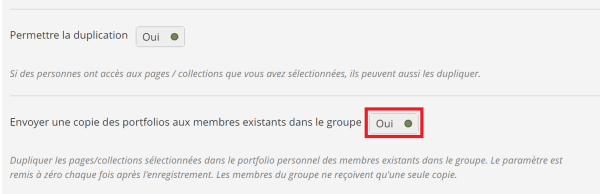
Attention :
Le portfolio ne sera envoyé qu'une seule fois aux membres inscrits au moment du partage ; si le portfolio est ensuite modifié dans le groupe, les modifications ne seront pas appliquées dans les espaces personnels des étudiants.
Fichiers⚓
Le répertoire de fichiers d'un groupe fonctionne de la même manière que celui des espaces personnels. L'administrateur du site a fixé un quota d'espace disque : le pourcentage d'occupation de cet espace est affiché dans un cadre sur la droite de l'écran.
Quelques options supplémentaires apparaissent lors de l'édition d'un fichier :
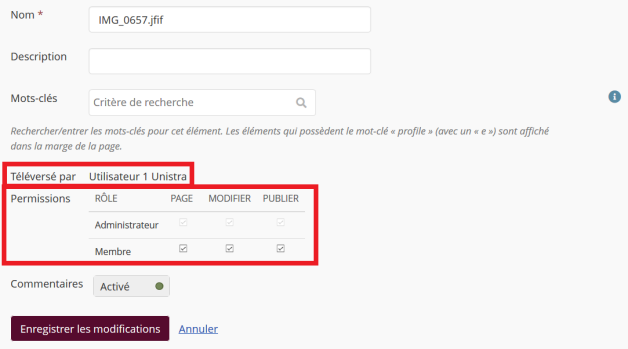
Projets⚓
Il est possible de créer un projet de toute pièce dans cet espace du groupe ; si vous avez créé un modèle de projet dans votre espace personnel et que vous être administrateur du groupe, vous pouvez l'utiliser en cliquant sur Depuis le modèle lors de l'ajout d'un projet.
Attention :
Si vous utilisez ce projet modèle à des fins d'évaluation, veillez à ne pas donner aux membres les droits d'édition dans le groupe (Préférences -> Contenu -> Créer et modifier -> Administrateurs du groupe ou Administrateurs et tuteurs du groupe).